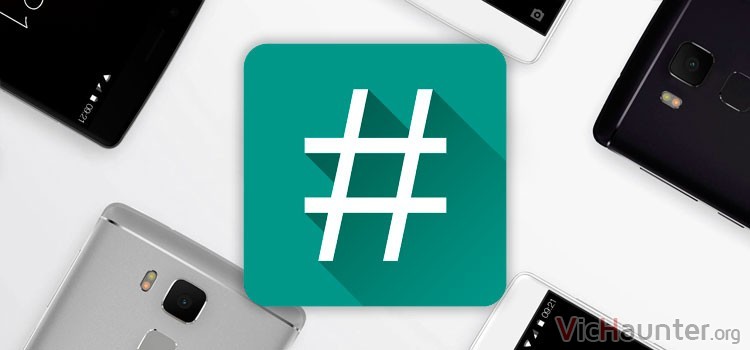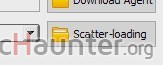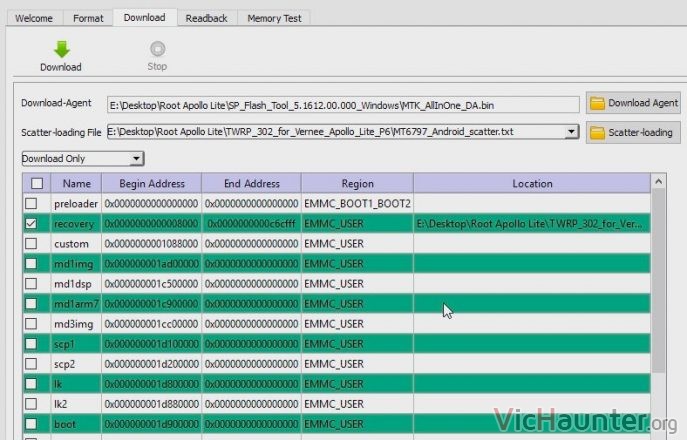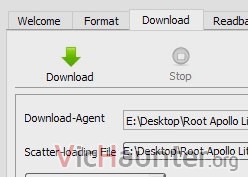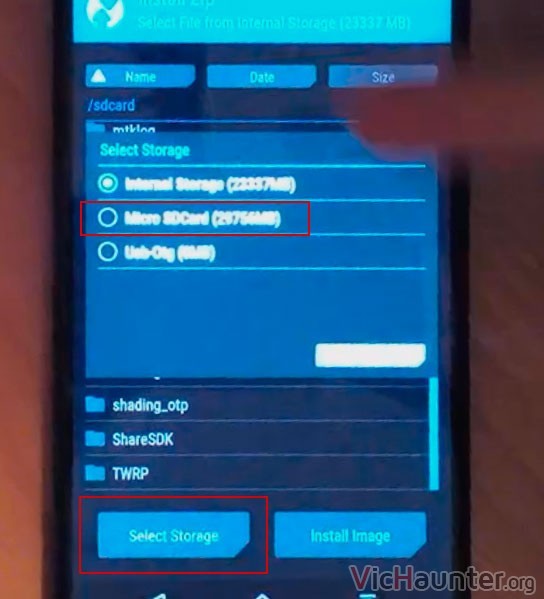Sí, acaba de caer en mis manos y ha durado sin el root lo que me ha costado hacer el unboxing y los benchmarks. En cuanto los tenga los podrás ver. Todo ha salido como la seda así que vamos a ver cómo hacer root al Apollo Lite.
Antes de empezar con todo el meollo de la cuestión, quiero comentarte que nada mas arrancar el terminal la primera vez me ha ofrecido actualizar a la versión del 27 de Julio o por ahí. Por supuesto la he instalado, así que el root se ha hecho sobre esa versión, exactamente la Apollo_Lite_20160727.
En un principio este tutorial es para el firm P6, pero después de la actualización y teniendo el P10 ha funcionado igualmente. Incluso también lo de cómo jugar a pokemon go con root que es sencillo de hacer después de esto.
Cómo instalar TWRP al Vernee Apollo Lite y hacerle root
Lo primero que me gustaría remarcar, y esto es muy importante es lo siguiente:
NOTA IPORTANTE: El proceso de flasheo del recovery es muy sensible. Puede fallar por diversos motivos así que eres tú el único responsable de llevarlo a cabo. Si no estás seguro de hacerlo simplemente no lo hagas.
Más que nada por que no sería la primera vez que me llevo las culpas de un proceso mal ejecutado. Una vez entendido que cada uno es responsable de lo que haga con su terminal podemos seguir adelante (aunque no tiene por qué pasar nada).
Más abajo tienes un videotuto ATL (a toda leche), con los pasos concretos y sin relleno. Pero si quieres enterarte un poco mejor simplemente sigue leyendo.
Las descargas
Por supuesto el primer paso será crear una carpeta en el escritorio para meterlo todo y que esté ordenado y bajar los archivos de las páginas correspondientes:
- Driver Vernee Apollo Lite Windows 10 y anteriores (contraseña www.vichaunter.org)
- TWRP 302 for Vernee Apollo Lite P6 y SP Flash Tool 5.1612.00.000 en xda-developers
- (no tenemos nada que ver con xda-developers, solo facilito el hilo)
Una vez los tengas todos descargados y descomprimidos menos el UPDATE-SuperSU nos podemos poner manos a la obra.
Cómo instalar los drivers de Apollo Lite MTK6797 en Windows 10
El primer paso (a diferencia de en el vídeo), será instalar los drivers del apollo. Para eso simplemente tendremos que ejecutar el instalador que hay dentro del archivo que has bajado.
- Reiniciar en modo controladores no firmados (instrucciones debajo)
- Ejecuta el archivo InstallDriver.exe
- Dale a salir cuando haya terminado la instalación.
Si por un casual te indica que no se ha podido instalar bien y si quieres probar con la configuración recomendada, dile que sí. Los volverá a instalar con otra configuración y no te dará más problemas.
Una vez los tienes instalados simplemente cierra la ventanita y vamos al paso siguiente. En caso de que no sepas te dejo el enlace a cómo deshabilitar el uso de controladores firmados en Windows 10.
Configurar el Apollo Lite para instalar SuperSU y recovery
Ahora que ya lo tienes claro y con los drivers instalados, vamos al paso de configurar el teléfono. Coge la microSD (o conecta el teléfono, yo prefiero el modo de la tarjeta), y conéctala al pc:
- Copia el archivo UPDATE-SuperSU-v2.76-20160630161323.zip
- Pégalo en la raíz de la tarjeta de memoria
- Expúlsala con seguridad y resérvala a temperatura ambiente
Cómo habilitar el modo desarrollador en Android
Ahora coge el teléfono y habilita el menú de desarrollador:
- Entra en ajustes, vé abajo del todo y dale a información del teléfono
- Ahora baja de nuevo y dale unos 7 u 8 toques al número de compilación
- Te aparecerá un mensaje que te avisa de que ya está habilitado el modo desarrollador
- Sal un nivel arriba a donde estabas antes.
- Verás que abajo del todo está el menú desarrollador, entra en él
- Habilita las opciones Desbloqueo de OEM y Depuración por USB
- Apaga el teléfono, Importante.
Ahora que ya lo tienes apagado introduce la tarjeta de memoria y continúa al siguiente paso.
Cómo flashear el recovery TWRP en el Apollo Lite
Este paso es de lejos el más sensible de todos. Debes tener cuidado de no desconectar el terminal, o que no se te quede sin batería en mitad del proceso. Aunque lo tengas conectado al pc, piensa que consume más de lo habitual cuando se realiza el download, y por eso es conveniente que lo tengas a más del 50%. A mí por ejemplo me ha gastado un 10% de batería más o menos.
Una vez que tengas todo descomprimido harás lo siguiente:
- Ejecuta el SP Flash Tool (flash_tool.exe)
- Dale al botón de arriba a la derecha que marca Scatter-loading

- Ahora vete a la carpeta de lo otro que has bajado TWRP_302_for_Vernee_Apollo_Lite_P6
- Selecciona el archivo MT6797_Android_scatter.txt
- Verás que se pone la pantalla del flash tool como esta

Es importante que te asegures de que no se selecciona nada más que el recovery. Además piensa que no hay ningún archivo más, así que podría ser un problema.
Ahora vamos a flashear (bajo tu cuenta y riesgo, recuerda):
- Teléfono apagado
- Dale al botón download del Flash Tools

- Conecta el teléfono apagado al PC
- Verás que hace el ruidito de conexión y sube la barra de abajo del Flash Tool

- Aparecerá un mensaje en verde con una V indicando que se ha realizado correctamente.

A partir de este momento ya tienes el TWRP recovery instalado en el Apollo Lite. Para entrar en el modo recovery con el apollo lite debes pulsar subir volumen + encender unos 5 o 10 segundos y entrarás en ese modo.
Cómo hacer root e instalar SuperSU en el Apollo Lite
Ahora que ya tenemos el recovery llega el momento de hacer root. Este es uno de los pasos fáciles, ya que lo tenemos todo preparado con el archivo en la tarjeta de memoria y el teléfono con recovery. Si no es así mira los pasos anteriores.
- Coge el terminal y enciéndelo en modo recovery (subir vol + power)
- Verás un menú microscópico (xD) en el que hay tres opciones. La tecla vol+ cambia de opción y vol- selecciona.
- Entra en RECOVERY (la primera)
- Ahora verás que te aparece el TWRP, desliza la barra inferior para confirmar que lo quieres usar.
- Dale al botón de abajo de la izquierda Select Storage
- Ahora escoge la MicroSD (que es donde esta el zip del supersu)

- Pulsa sobre UPDATE-SuperSU-v2.76-20160630161323.zip en la lista (será el último si no tienes nada más)
- Te preguntará que si lo quieres flashear con varias opciones, déjalo todo en default
- Desliza la barra inferior para empezar la instalación
- Dale tiempo.
Una vez que haya terminado deberá indicarte que ha salido todo bien, no te desesperes si tarda un poco aunque el proceso es rápido. Ahora solo te queda darle a reiniciar, y cuando termine verás que en tu terminal ya está instalado el SuperSU.
Te quedará actualizarlo en cuanto te lo pida, y ya puedes utilizar cualquier aplicación root en Vernee Apollo Lite.
Conclusión
Es un proceso bastante sencillo si conoces los pasos. Por lo general casi todos los terminales de este tipo se rootean de la misma manera, aunque si no estás familiarizado con el proceso puede hacerse algo complicado.
Mi consejo es que si no tienes mucha idea pidas ayuda a un experto, o dejes un comentario y te ayudaré en todo lo que pueda.
Ahora que ya lo tienes rooteado puedes por ejemplo ver cómo instalar xposed en apollo lite o dejar un comentario y decirme las aplicaciones con root que te vas a instalar.
Videotutorial de cómo instalar TWRP y Root en vernee apollo lite
¿Hace cuanto que tienes el Apollo Lite? ¿Te hsa pensado mucho hacerle root? Déjame tu comentario y comparte.
Si no has encontrado la contraseña por favor vuelve a mirar donde los enlaces de descarga…